Cómo bloquear aplicaciones en iPhone, iPad o iPod - Control parental
Apple no tiene un método oficial para bloquear individualmente aplicaciones sensibles como fotos con una contraseña, pero afortunadamente hay una solución que se introdujo en iOS 12 con Screen Time. Si realmente desea asegurarse de que una de sus aplicaciones sea inaccesible, puede usar la función de límites de aplicaciones de Apple para hacerlo. Es importante saber que versión de iOS tiene mi iPhone, iPad, iPod, MAC y cómo actualizarla.
Establezca un código de acceso en su dispositivo iOS para ayudar a proteger sus datos. Si su dispositivo es compatible con Touch ID, a menudo puede usar su huella digital en lugar de su código de acceso. Si su dispositivo es compatible con Face ID, puede usar el reconocimiento facial en lugar de su código de acceso).
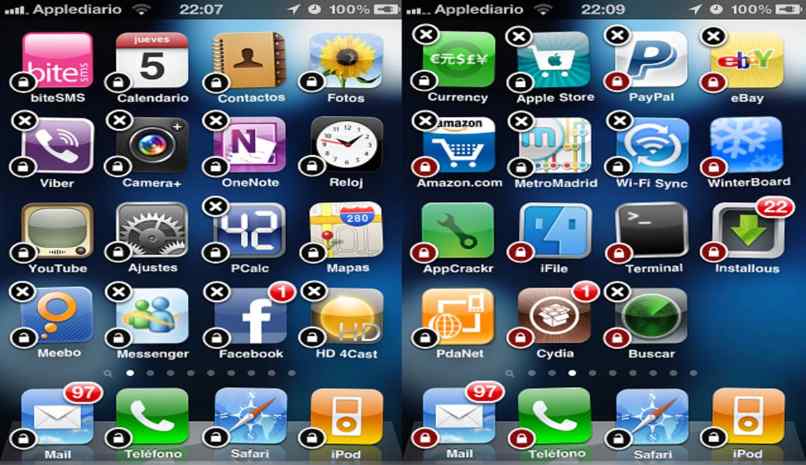
¿Cómo bloquear con contraseña una aplicación en iOS?
- Abre la aplicación de configuración.
- Elija "Tiempo de pantalla".
- Asegúrese de que Screen Time esté habilitado y de que se haya establecido un código de acceso de Screen Time.
- Toca "Dispositivos" en la esquina superior izquierda y selecciona tu dispositivo actual.
- Si no tiene varios dispositivos, solo toque el nombre de su dispositivo en la parte superior.
- Elige una aplicación que quieras bloquear y tócala.
- La aplicación que desea no está en la lista, elija cualquier aplicación.
- Es solo una puerta de entrada para llegar a configuraciones más profundas.
- Presiona "Agregar límite".
- Desde aquí, toca "Editar aplicaciones" y agrega todas las demás aplicaciones que quieras bloquear.
- Te da un menú desplegable completo de todas tus aplicaciones.
- Una vez que haya seleccionado todas las aplicaciones que desea bloquear.
- Use la interfaz del temporizador en la parte superior de la pantalla para seleccionar un período corto de tiempo.
- Debe ser un minuto y luego presione "Agregar".
- El nuevo Límite de la aplicación bloqueará efectivamente las aplicaciones seleccionadas.
- Si intenta hacer clic en una de estas aplicaciones bloqueadas.
- Se le pedirá que ingrese su código de acceso de Screen Time.

¿Cómo usar una aplicación bloqueada?
Una vez que haya establecido Límites de aplicación para bloquear las aplicaciones que desea que sean inaccesibles, puede tocar "Solicitar más tiempo" para acceder a la aplicación. Deberá ingresar su código de acceso y una vez que lo haga, podrá desbloquearlo durante 15 minutos, una hora o el resto del día.
No hay forma de volver a bloquearlo inmediatamente después de aprobarlo durante 15 minutos sin volver a realizar la configuración completa del Límite de la aplicación, así que tenlo en cuenta.
Limitaciones a tener en cuenta
Puede bloquear con contraseña cualquier aplicación de su teléfono, excepto la aplicación Teléfono. No hay ninguna opción para desactivar el acceso a la aplicación del Teléfono en absoluto. Para aplicaciones como Mensajes o FaceTime, debe editar la sección "Siempre permitida" de Tiempo de pantalla para eliminarlos para que se habilite el límite.
Puede deshabilitar el acceso a Mensajes y FaceTime, pero es posible que no desee hacerlo. Cuando el acceso a los mensajes está deshabilitado a través de los límites de la aplicación. Los dispositivos que usan iCloud para tiempo de pantalla no pueden enviar ni recibir mensajes durante el tiempo de inactividad.
Tampoco puede ver las notificaciones de las aplicaciones que están bloqueadas, así que tenga esto en cuenta al bloquear las aplicaciones de redes sociales. Lo ideal es conectarse a una red de internet segura y estable.
Un método de bloqueo alternativo
- Si desea bloquear la mayoría o todas sus aplicaciones, puede seguir estos pasos:
- Abra la aplicación Configuración.
- Elija "Tiempo de pantalla".
- Asegúrese de que Screen Time esté habilitado y de que se haya establecido un código de acceso.
- Seleccione "Límites de la aplicación".
- Presiona "Agregar límite".
- Seleccione "Todas las aplicaciones y categorías".
- Elija un período corto de tiempo desde la interfaz del temporizador.
- Como uno o dos minutos.
- Presiona "Agregar".
La elección de "Todas las aplicaciones y categorías" bloquea todas las aplicaciones en su iPhone, excepto algunas. Puede reducir eso un poco seleccionando solo una categoría de aplicaciones para bloquear, como "Redes sociales"
Puede desbloquear aplicaciones individuales yendo a "Siempre permitido" en la interfaz principal de Tiempo de pantalla, seleccionando "Todas las aplicaciones y categorías "y desactivando, las aplicaciones que desea hacer accesibles.
Si estás interesado en bloquear y desbloquear su iPhone, iPod touch o iPad, pero no puede determinar qué versión de iOS está ejecutando ni cuál es su banda base de iPhone, contamos con un artículo que te muestra: Cómo liberar y desbloquear completamente el iPhone 4 para cualquier compañía gratis
Bloquear aplicaciones ayuda a proteger el uso de datos, del modo de bloqueo, sea por contraseña u otro. Esto le asegura un mejor manejo de toda su información.








